默认情况下,Windows7系统时间同步是一周进行一次自动同步。对于那些对时间有苛刻要求的人,频率太低了。对此,笔者提供两种调整Windows7系统时间同步频率的方法。
方法一:注册表法调整Windows7系统时间同步的频率
这种方法是通过修改注册表中的键值来达到同步目的。
注册表键值:
HKEY_LOCAL_MACHINE\\SYSTEM\\CurrentControlSet\\Services\\W32Time\\
TimeProviders\NtpClient
如图:

下修改两个键值:
SpecialPollInterval 从604800改为86400。
这个键值意思是时间同步的间隔,单位为秒。 原来7天就是7*24*3600=604800秒。
一天就是24*3600=86400秒。

然后新建一个DWORD值,

名称为“SpecialInterval”,值为1

第3步是重启Windows Times服务即可
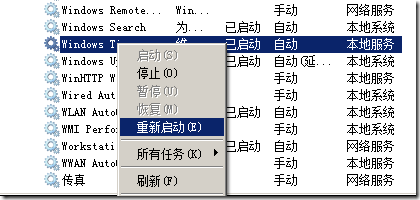
检查设置是否有效:

